U大侠分享win10系统修改IE缓存目录的方法步骤
编辑:zhuang123 来源:U大侠 时间:2019-10-18
在windows系统中是存在缓存与缓存文件的,当打开IE浏览器时就会把网页缓存到指定目录当中,当时间久了就会影响到系统运行。那么win10系统中IE缓存目录应该如何修改呢?接下来U大侠小编就为大家分享win10系统修改ie缓存目录的操作方法。
修改ie缓存目录操作方法:
1、首先给IE缓存安个家,在其他驱动器新建一个用于存放IE缓存的文件夹。如图所示:
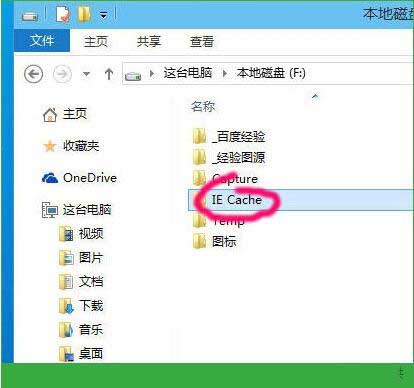
2、点击任务栏上的IE图标,打开IE浏览器。如果你解锁了,请在开始菜单里找。如图所示:
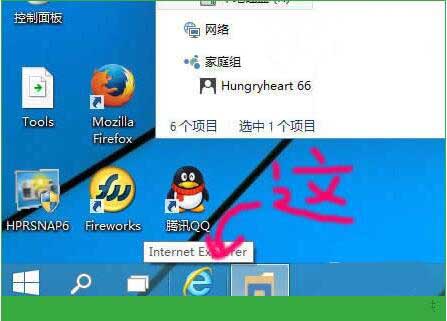
3、点击设置按钮,选择“Internet选项”。如图所示:
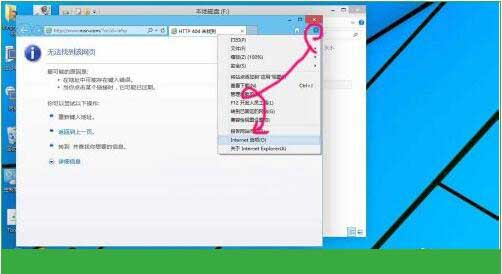
4、再点击右下方的“设置”。如图所示:
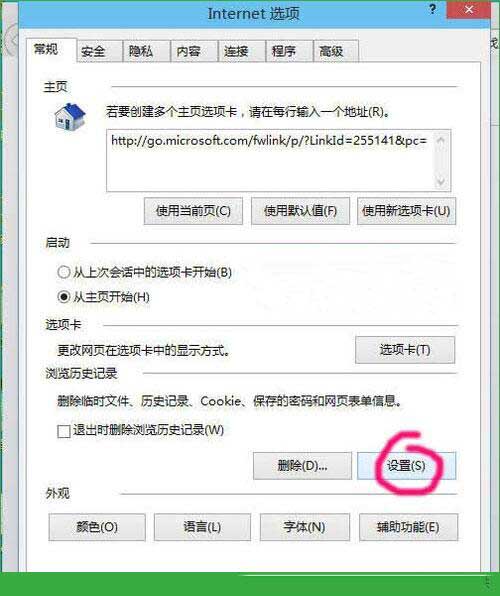
5、猛点“移动文件夹”。如图所示:
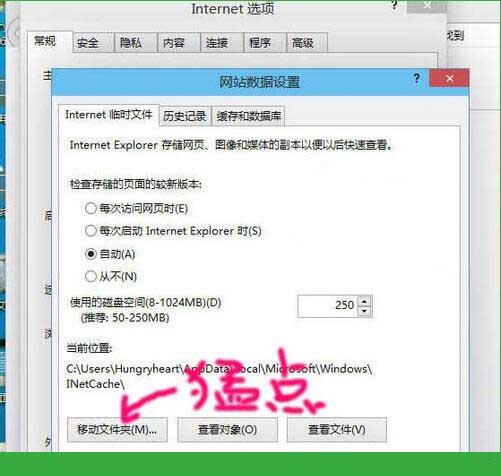
6、选择IE缓存的新家,就是刚才新建文件夹的位置,确定。如图所示:
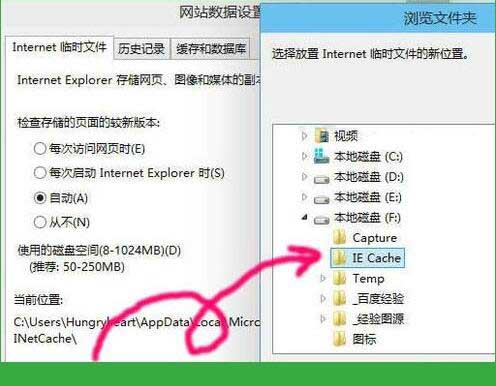
7、搬新家了,设定缓存目录的大小,点击确定后保存设置。如图所示:
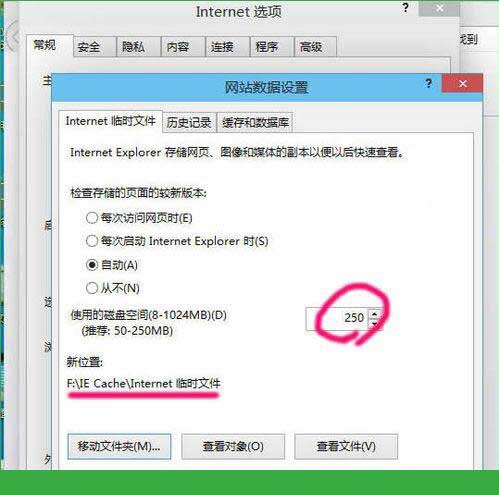
以上内容就是有关于win10系统修改ie缓存目录的操作方法,对于那些不知道修改IE缓存目录的用户们来说,只要按照上述的方法步骤进行操作就可以了,希望这篇文章可以帮助到大家。
更多精彩内容,请关注U大侠官网或者关注U大侠官方微信公众号(搜索“U大侠”,或者扫描下方二维码即可)。

U大侠微信公众号
有问题的小伙伴们也可以加入U大侠官方Q群(129073998),U大侠以及众多电脑大神将为大家一一解答。
分享:






